Snapchat se neće preuzimati na mom iPhoneu: brzi i laki popravci
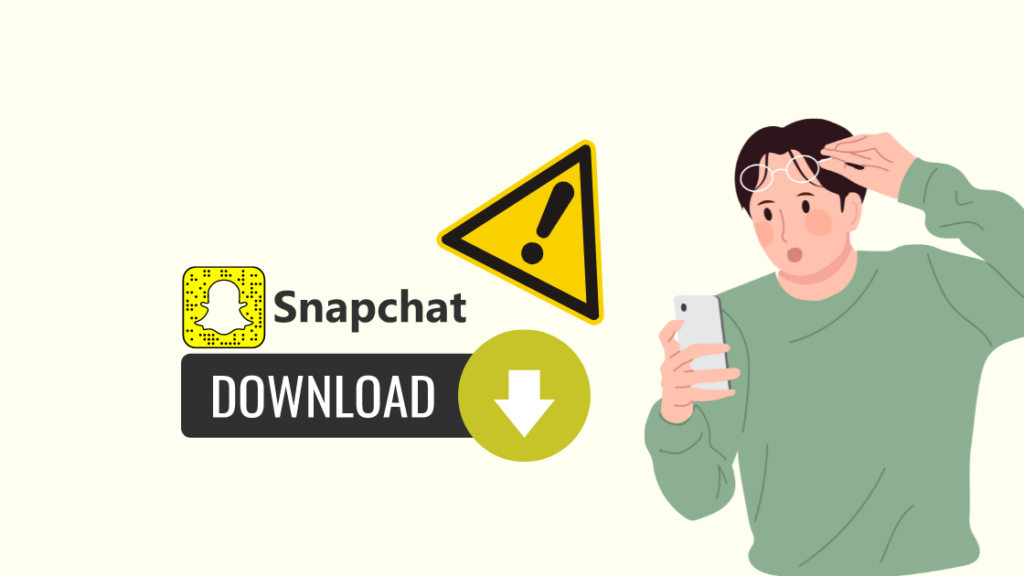
Sadržaj
Kada sam pokušao da instaliram Snapchat na svoj telefon nakon što me je prijatelj nagovorio da ga instaliram, naišao sam na veliki problem.
Nisam mogao instalirati aplikaciju na svoj iPhone, i bez obzira ono što sam pokušao, traka napretka jednostavno nije mogla prijeći oznaku od nula posto čak ni kada sam bila povezana na brzu internetsku vezu, i ostavio sam je da se instalira najmanje pola sata.
Tako sam odlučio da vidim zašto se to dogodilo i da li postoji bilo kakvo rješenje da se Snapchat instalira na moj telefon.
Da bih mi pomogao u tome, odlučio sam da izvršim neko istraživanje na mreži da vidim jesu li drugi ljudi naišli na isti problem i šta preporučuju Snapchat i Apple u slučaju da nisam mogao preuzeti aplikaciju.
Prošlo je nekoliko sati istraživanja i uglavnom sam bio zadovoljan onim što sam naučio jer sam pronašao dosta tehničkih članaka i stranice podrške kao dio mog istraživanja.
Ovaj članak će vam pomoći da instalirate Snapchat na vaš iPhone nakon što ga pročitate u cijelosti.
Ako ne možete instalirati Snapchat na svoj iPhone iPhone, pokušajte očistiti keš App Store-a ili isključiti Screen Time iz postavki.
Nastavite čitati kako biste saznali kako možete očistiti keš App Store-a i što možete učiniti ako ništa ne uspije.
Zašto ne mogu da preuzmem Snapchat na svoj iPhone?
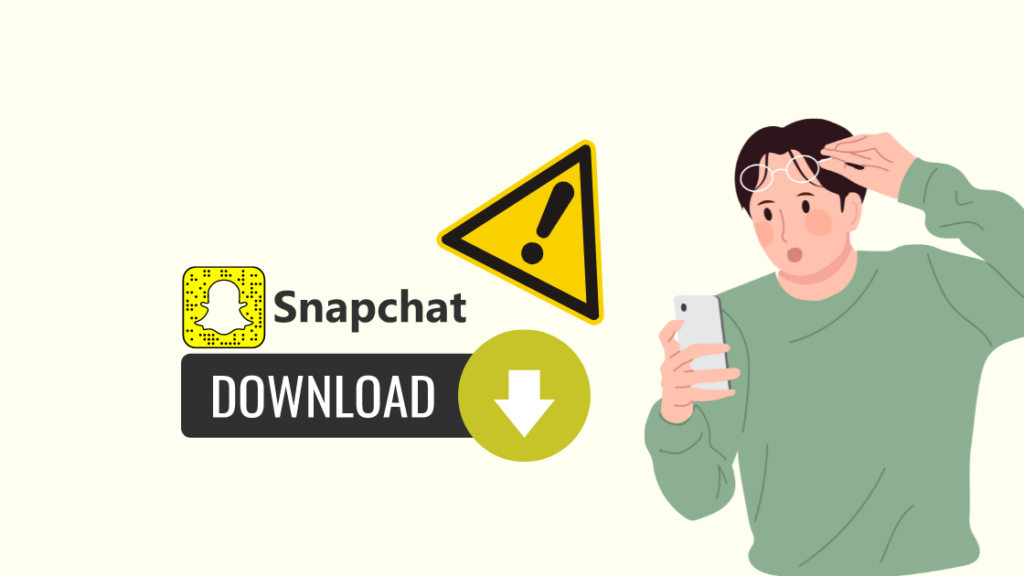
Aplikacije se obično preuzimaju prilično brzo iz App Store-a, ali bilo je slučajeva da ništačini se da se događa kada pokušavate instalirati aplikaciju dok ste povezani na brzu internetsku vezu.
Ovo može biti uzrokovano nedosljednom mrežnom vezom ili problemom s uslugama App Store-a koji omogućavaju vašem telefonu da preuzima i instalira aplikacije .
To može biti i greška samog telefona, a bilo koji drugi problemi sa softverom s iOS-om također mogu uzrokovati da se aplikacija ne instalira.
Razgovarat ću o svim koracima za rješavanje problema koji će se baviti svim mogućim problemima, a ja sam ga strukturirao na način koji svako može pratiti.
Provjerite postavke vremena ekrana

iPhone imaju postavke vremena korištenja koje ograničavaju telefon od instaliranja odabranih aplikacija ili ograničite vrijeme u kojem ćete ih koristiti.
Ako isključite funkciju ili skinete Snapchat sa liste zabranjenih aplikacija, moći ćete preuzeti i instalirati Snapchat aplikaciju.
Da biste to učinili:
- Otvorite Postavke .
- Odaberite Vrijeme ekrana > Sadržaj & ; Ograničenja privatnosti .
- Isključite postavku ili ako je želite promijeniti samo za aplikacije, dodirnite iTunes & App Store kupovine .
- Tapnite Dozvoli na sljedećem ekranu.
Kada to učinite, idite na App Store i pokušajte instalirati Snapchat na svom telefonu da vidite da li radi.
Obrišite predmemoriju App Store-a
Možda nećete moći preuzeti i instalirati Snapchat na svoj iPhone zbog problema s aplikacijomUsluga trgovine.
App Store koristi keš memoriju i podatke koje je pohranila da bi ispravno radila, a ako se oni oštete, morat ćete je obrisati da riješite problem.
Da obrišite podatke aplikacije za uslugu App Store:
- Otvorite Postavke .
- Idite na Općenito > iPhone Storage .
- Dodirnite App Store sa liste aplikacija.
- Dodirnite Prebaci aplikaciju .
Ponovo pokrenite App Store; možda ćete se morati ponovo prijaviti sa svojim Apple ID računom da biste koristili App Store.
Pokušajte ponovo instalirati Snapchat nakon što se prijavite.
Ažurirajte iOS
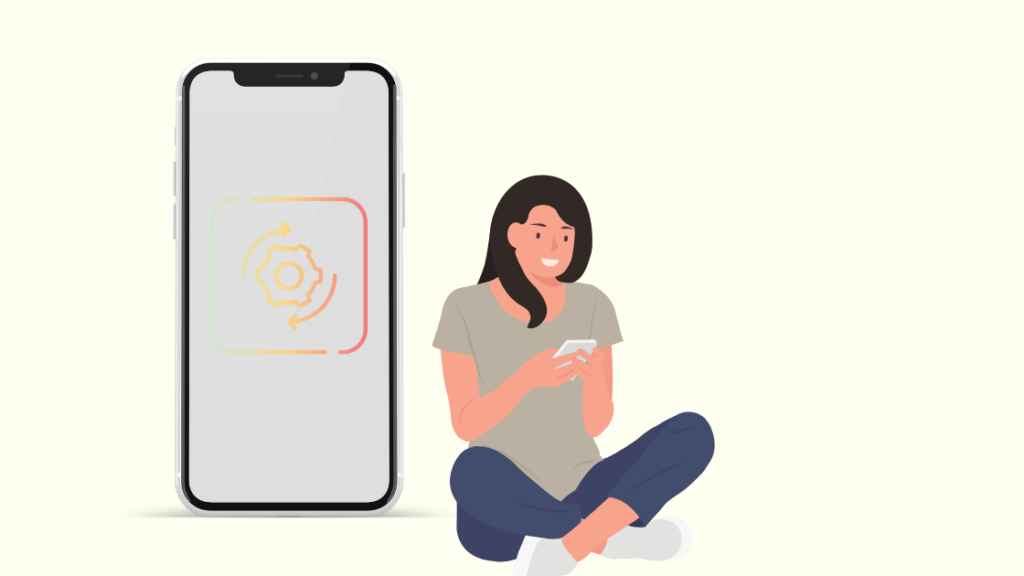
Ponekad vas iOS greške mogu blokirati da instalirate aplikacije na vaš telefon, prvenstveno iz sigurnosnih razloga, ali to također može spriječiti instaliranje legitimnih aplikacija preko App Store-a.
Da ispravite sve greške koje su možda prestale da se aplikacija ne instalira, slijedite dolje navedene korake:
- Uključite telefon u punjač i povežite ga na Wi-Fi.
- Otvorite Postavke .
- Tapnite Općenito , zatim Ažuriranje softvera .
- Uključite Automatsko ažuriranje .
- Vratite se i dodirnite Preuzmi i instaliraj ako je dostupno ažuriranje.
Nakon što se ažuriranje završi sa preuzimanjem i instaliranjem, pokrenite App Store i ponovo preuzmite Snapchat.
Ponovo pokrenite iPhone
Ako je vaš telefon već ažuriran ili se čini da ažuriranje softvera nije riješilo problem, možete pokušati ponovo pokrenuti telefonumjesto toga.
Ponovnim pokretanjem telefona softver uređaja će soft resetirati, au većini slučajeva to će biti dovoljno da riješite sve probleme s instalacijom aplikacije na koje biste mogli naići.
Da ponovo pokrenete svoj iPhone:
- Pritisnite i držite tipku za uključivanje dok se ne pojavi klizač.
- Koristite klizač da isključite telefon.
- Kada se telefon isključi, pritisnite i držite tipku za uključivanje da ponovo uključite telefon.
Idite na App Store kada se telefon uključi i pogledajte možete li instalirati Snapchat na svoj telefon.
Vidi_takođe: Xfinity Stream se stalno zamrzava: Kako popraviti bez napora u nekoliko sekundiVi možete pokušati ponovo pokrenuti još nekoliko puta ako vam se čini da prvi put ponovno pokretanje ne omogući instaliranje aplikacije.
Kontaktirajte podršku

Ako ništa drugo ne uspije i vaš telefon radi kao i obično, možda ćete morati kontaktirati Apple jer se čini da je ovo problem s App Store-om.
Možda ćete morati odnijeti telefon u lokalni Apple Store kako bi tamošnji tehničari mogli bolje dijagnosticirati problem.
Možda će pokušati s nekoliko popravki tamo, a ako zatreba bilo kakav popravak, možda ćete morati platiti za to osim ako nemate Apple Care.
Završne misli
Nešto što većina ljudi previdjeti kada pokušavaju instalirati aplikaciju je njihova internetska veza.
Nećete razmišljati o provjeravanju brzine interneta jer možete pokrenuti App Store i pronaći aplikaciju koja vam je potrebna.
U nekim slučajevima vaša internetska brzina može biti dovoljna za učitavanje App Store-a, ali možda i nijebiti dovoljan za preuzimanje bilo koje aplikacije s njega.
Zato se pokušajte povezati na bržu Wi-Fi mrežu ili ako imate prijenos podataka na mobilnoj mreži, pokušajte se preseliti u područje s boljom pokrivenošću.
Vidi_takođe: XRE-03121 Greška na Xfinityju: Evo kako sam je popravioMožda ćete uživati i čitajući
- Kako vidjeti Wi-Fi lozinku na iPhoneu: Jednostavan vodič
- ID lica ne radi 'Pomakni iPhone niže' : Kako popraviti
- Kako spojiti iPhone na Samsung TV s USB-om: Objašnjeno
- Korišćenje iPhonea kao daljinskog upravljača za Samsung TV: detaljan vodič
Često postavljana pitanja
Šta je iOS potrebno za Snapchat?
Vaš iOS uređaj mora imati iOS 12.0 ili noviji da biste mogli instalirati aplikaciju Snapchat.
Ovo uključuje sve iPhone uređaje od 5s i novijih.
Kako resetirati Snapchat na svom iPhoneu?
Možete resetirati Snapchat na svom iPhoneu tako što ćete skinuti aplikaciju iz postavki.
Na taj način ćete se odjaviti sa svog Snapchat naloga i morat ćete se ponovo prijaviti.
Da li Snapchat još uvijek radi na iPhoneu 6?
Kada pišem ovo, aplikacija Snapchat će i dalje raditi na iPhoneu 6 i očekuje se da će to raditi u budućnosti.
Aplikacija bi mogla prestati podržavati model nekoliko godina u budućnosti, ali od sada , aplikacija i dalje radi na iPhoneu 6.
Kako ponovo instalirati Snapchat?
Da biste ponovo instalirali Snapchat, prvo deinstalirajte aplikaciju sa svog telefona.
Pronađite aplikaciju ponovo u prodavnici aplikacija i ponovo instalirajte aplikaciju.

